Guide d'installation LG Chromebase Lisez attentivement les consignes de sécurité avant d'utiliser l'ordinateur. Liste des modèles LG Chromebase 22CV241 *MFL68300506* Numéro de référence : MFL68300506(1406-REV00) Imprimé en Chine www.lg.com 2 CONTENU FRANÇAIS 3 Instructions et notices 3 3 4 Utilisation adéquate du produit Remplacement de la pile de mémoire flash Précautions de sécurité importantes 13 Assemblage et préparation 13 14 18 21 21 21 22 22 Composants du produit Environnement d'utilisation du produit Installation Déplacement du produit et précautions à prendre Noms des composants et fonctions Raccordement de l'alimentation Connexion du clavier/de la souris Mise en marche Extinction du système Façade avant du produit 24 Utilisation de Chrome OS 24 25 29 30 36 Qu'est-ce que Google Chrome ? Connexion et paramétrage initiaux Écran de démarrage Paramétrer Wake On LAN (WOL) Gestion de l’énergie 37 Utilisation du moniteur 37 Branchement du câble HDMI 37 Lire le guide de l'utilisateur 14 17 38 Caractéristiques du produit 41 Dépannage 41 42 Dépannage de Chrome OS Dépannage du moniteur Instructions et notices 3 Instructions et notices L'adoption d'une posture adéquate lors de l'utilisation de ce produit peut réduire la fatigue visuelle et ainsi permettre un usage plus confortable. Suivez les instructions ci-dessous pour utiliser le produit avec une posture adéquate. 1. L'écran doit se trouver légèrement en dessous du niveau des yeux. (L'angle du moniteur doit être ajusté entre -5 ° et 25 °.) 2. Ajustez l'écran pour éliminer les reflets. 3. Redressez votre nuque et votre dos. 4. Conservez les mains, poignets et bras au même niveau. 5. Ajustez la hauteur de votre chaise afin que vos mains et bras soient dans une position adaptée pour l'utilisation du clavier. Remplacement de la pile de mémoire flash La pile de mémoire flash, lorsque le LG Chromebase est arrêté, fonctionne pour conserver les données de la date et de l’heure. La pile de mémoire flash est une pièce consommable. y!y ATTENTION yy Il est recommandé de remplacer la pile de mémoire flash au centre d’entretien de LG Electronics. yy L’utilisation d’une pile non conforme peut entraîner une défaillance. yy Si une défaillance est due au remplacement de la pièce par l’utilisateur, elle est exclue du service de garantie. yy Si vous laissez le produit débranché pendant une longue période, la mémoire flash peut se décharger. Ce cas est exclu du service de garantie. FRANÇAIS Utilisation adéquate du produit 4 Instructions et notices Précautions de sécurité importantes FRANÇAIS Veuillez éviter tout facteur environnemental indésirable qui raccourcirait la durée de vie de l'ordinateur. Utilisez l'ordinateur dans un endroit sûr et stable. Installation ! AVERTISSEMENT N'utilisez pas le LG Chromebase dans des lieux humides comme une salle de bains ou une buanderie. Mettez l'emballage en plastique au rebut de manière appropriée. yy L'emballage en plastique peut causer un étouffement. yy Si un enfant l'ingère par erreur, faites-le vomir immédiatement et emmenez-le à l'hôpital. yy L'humidité peut causer un problème ou une décharge électrique. Assurez-vous que l'extrémité de la base de support du LG Chromebase ne dépasse pas vers l'avant, si vous l'installez sur un meuble ou une étagère. yy Le LG Chromebase pourrait basculer et tomber, entraînant alors des blessures ou sa destruction. yy Le meuble ou l'étagère doit être adapté(e) à la taille du produit. Ne disposez pas le LG Chromebase dans un espace clos, comme une étagère de bibliothèque ou une armoire, sur un tapis ou un coussin. yy Le produit pourrait chauffer et entraîner un incendie. Utilisez le LG Chromebase dans un environnement sans poussière. yy Sinon, le système risque de ne pas fonctionner correctement. Ne laissez aucun objet à moins de 15 cm du LG Chromebase. DN DN yy Sinon, le manque de ventilation pourrait provoquer une surchauffe interne du LG Chromebase et vous pourriez vous brûler. yy Le LG Chromebase pourrait vous causer une brûlure. (En particulier, les bébés, enfants, personnes âgées et malades doivent prendre plus de précautions.) Ne disposez pas le LG Chromebase dans un endroit où de l'huile ou de la vapeur pourraient l'atteindre, par exemple une table de cuisson ou un humidificateur. yy Ceci pour éviter tout risque de choc électrique ou d'incendie. Instructions et notices 5 ! ATTENTION yy Sinon, le disque SSD et le système pourraient être endommagés et ne plus fonctionner normalement. Ne placez jamais le LG Chromebase sur un sac contenant des objets magnétiques, y compris des boutons magnétiques. Utilisez le LG Chromebase dans un lieu sans interférences électromagnétiques. yy Conservez une distance appropriée entre le LG Chromebase et les appareils électroniques tels que des haut-parleurs, qui produisent de forts champs magnétiques. yy Sinon, des données stockées sur le disque SSD pourraient être perdues ou l'affichage à cristaux liquides pourrait afficher des couleurs altérées. yy Sinon, le disque SSD et le système pourraient être endommagés et ne plus fonctionner normalement. Disposez le LG Chromebase dans un endroit sûr, afin qu’il ne tombe pas. yy S’il venait à tomber, l’ordinateur pourrait être endommagé et même causer des blessures. Ne mettez aucun objet lourd sur le LG Chromebase. yy S’il venait à tomber, cet objet pourrait endommager le LG Chromebase et causer des blessures. yy Étendez un tissu doux sur le sol afin de protéger l'écran (panneau) lorsque vous connectez la base de support. Utilisation de l'adaptateur C.A. ! AVERTISSEMENT Ne touchez pas le cordon d’alimentation si vous avez les mains mouillées. yy pour éviter tout risque de choc électrique. yy N’utilisez pas de prises desserrées ni de cordons d’alimentation endommagés. yy Ceci pour éviter tout risque de choc électrique ou d’incendie. FRANÇAIS N'entreposez et n'utilisez pas le LG Chromebase à proximité d'un objet magnétique (un sac comportant un objet magnétique, un agenda, un portefeuille, un tableau, des enceintes puissantes, un bracelet, etc.). 6 Instructions et notices FRANÇAIS Ne pliez pas ou ne tordez pas le câble d'alimentation de l'adaptateur C.A. de façon trop importante. yy Sinon, les fils électriques du câble peuvent se rompre et causer un choc électrique ou un incendie. Utilisez l'ordinateur à la tension appropriée. yy Une tension trop élevée pourrait abîmer le produit et créer un choc électrique ou un incendie. Branchez correctement le cordon d'alimentation sur la prise électrique. yy Un mauvais branchement pourrait entraîner un incendie. yy Si les broches du cordon sont humides ou poussiéreuses, séchez-les suffisamment ou enlevez la poussière avant l'utilisation. yy Si les orifices de la prise électrique ont du jeu, n'utilisez pas cette prise. Tirez sur la prise, pas sur le cordon, pour débrancher l’alimentation électrique. yy Sinon, cela pourrait causer un incendie ou le LG Chromebase pourrait être endommagé. Utilisez des prises de courant pourvues d'une fiche de terre et fournissant la tension requise. yy Une déperdition électrique pourrait causer une décharge électrique ou un incendie. Si vous entendez un bruit anormal au niveau du cordon d'alimentation ou de la prise, débranchez immédiatement le cordon et contactez le service d'assistance technique. yy pour éviter tout risque de décharge électrique ou d'incendie. Ne démontez pas le bloc d'alimentation ni l'adaptateur. Utilisez une prise d'alimentation raccordée à la terre. yy Un cordon d'alimentation endommagé risque d'entraîner un choc électrique ou un incendie. yy S'il n'est pas relié à la terre, l'ordinateur pourrait causer une décharge électrique et être endommagé. Assurez-vous que la prise d'alimentation électrique est bien reliée à la terre avant de brancher l'ordinateur. Assurez-vous que le cordon d'alimentation et la prise sont toujours propres. yy pour éviter tout risque de choc électrique dû à une perte de courant. yy pour éviter un risque d'incendie. Instructions et notices Débranchez tous les périphériques du LG Chromebase avant de le nettoyer. yy pour éviter tout risque de choc électrique. yy Un cordon abîmé pourrait endommager des pièces du LG Chromebase et ainsi causer un incendie ou une décharge électrique. N'insérez pas de baguette métallique ou tout autre conducteur dans un orifice de la prise lorsque le cordon d'alimentation est connecté à celle-ci. Ne touchez pas les broches du cordon d'alimentation juste après l'avoir déconnecté de la prise. yy pour éviter tout risque de choc électrique. Veuillez utiliser l'adaptateur d'alimentation et le cordon certifiés par LG Electronics. yy L'utilisation d'un produit non certifié pourrait entraîner un incendie et une décharge électrique. yy Débranchez le cordon d'alimentation si vous désirez qu'il n'y ait absolument aucune consommation électrique. yy Le système pourrait mal fonctionner. Utilisation du LG Chromebase ! AVERTISSEMENT Nettoyez le LG Chromebase avec un produit approprié et assurez-vous qu'il soit complètement sec avant de le remettre sous tension. yy Si le LG Chromebase est humide lors de l'utilisation, une décharge électrique ou un incendie pourrait se produire. S'il y a de la foudre, débranchez l'alimentation électrique, le réseau et toute autre connexion. yy Ceci pour éviter tout risque de choc électrique ou d'incendie. FRANÇAIS N'abîmez pas le cordon d'alimentation en le pliant ou en le serrant trop fort. Assurez-vous que les enfants et les animaux domestiques n'abîment pas le cordon d'alimentation. 7 8 Instructions et notices FRANÇAIS Ne laissez aucune tasse ou d'autres récipients contenant un liquide près du LG Chromebase. yy Dans le cas où un liquide s'infiltrerait dans le LG Chromebase, un incendie ou une décharge électrique pourrait se produire. Ne placez jamais de bougie ou de cigarette allumée sur le LG Chromebase. yy pour éviter un risque d'incendie. Si vous sentez ou voyez de la fumée sortir du LG Chromebase, cessez de l'utiliser et débranchez l'alimentation électrique avant de contacter le centre d'assistance local. yy pour éviter un risque d'incendie. Si vous utilisez le LG Chromebase pendant une période prolongée, vous pourriez ressentir un stress physique. yy Il est conseillé de faire une pause de 10 minutes par heure d'utilisation. yy N'utilisez pas le LG Chromebase plus de deux heures par jour (recommandation). yy Faites des pauses régulières et détendez-vous les muscles en vous étirant légèrement. Si vous avez laissé tomber ou endommagé le LG Chromebase, débranchez l'alimentation électrique et contactez le centre d'assistance local pour un contrôle de sécurité. yy Si un LG Chromebase endommagé reste en fonction, une décharge électrique ou un incendie pourrait se produire. yy Si vous avez touché le liquide de l'écran à cristaux liquides, rincez-vous immédiatement les doigts sous l'eau et consultez un médecin. Ne jouez pas excessivement à des jeux en ligne. yy Jouer à des jeux en ligne pendant trop longtemps peut entraîner un trouble mental. Pour les personnes malades, les enfants et les personnes âgées, cela pourrait même engendrer des troubles physiques. yy Le clignotement ou des images représentant des motifs peuvent provoquer une attaque. Si vous avez déjà eu une crise d'épilepsie ou une attaque, consultez votre médecin avant de regarder des vidéos en 3D. Instructions et notices 9 ! ATTENTION yy Évitez de toucher l’écran. Il pourrait être facilement endommagé. yy Cela pourrait l'empêcher de fonctionner. Pour nettoyer l’écran à cristaux liquides et le cadre de façade, utilisez des produits adaptés et un tissu doux, et nettoyez l’écran dans une seule et même direction. yy Une force excessive pourrait endommager l'écran. yy Si le tissu est trop humide, des traces pourraient rester visibles. Pour protéger les mineurs, nous recommandons un programme qui bloque l'accès aux sites Internet illégaux ou pornographiques. yy L'exposition des mineurs à des contenus pour adultes peut engendrer chez eux une instabilité psychologique ou même un traumatisme. Prenez une précaution supplémentaire pour vos enfants si la famille entière utilise cet ordinateur. Adressez-vous à l'un de nos techniciens pour vérifier le fonctionnement du LG Chromebase après une réparation. yy pour éviter tout risque de choc électrique ou d'incendie. Éteignez le LG Chromebase si vous prévoyez ne pas l’utiliser pendant un certain temps. yy En raison de la chaleur, d’une étincelle et/ou d’une détérioration de l’isolation causée par une accumulation de poussière, un court-circuit, une décharge électrique ou un incendie pourrait survenir. N'insérez pas dans les ports des dispositifs autres que ceux indiqués. Ne bloquez pas les ouvertures de ventilation sur les côtés avec un objet. yy pour éviter tout risque d'endommager le LG Chromebase. yy pour éviter tout risque de choc électrique. Maintenez le LG Chromebase loin des appareils émettant de la chaleur, comme un radiateur. yy L’adaptateur secteur chauffe, aussi ne le touchez pas à mains nues lorsque vous l’utilisez. yy Le LG Chromebase pourrait se déformer ou prendre feu. FRANÇAIS Ne touchez pas ou n'éraflez pas l'écran à cristaux liquides (LCD) avec des objets pointus. 10 Instructions et notices FRANÇAIS Avant d'utiliser un écouteur, vérifiez si le volume n'est pas trop élevé. yy N'utilisez pas les écouteurs trop longtemps. yy Un casque ayant une résistance supérieure à 20 Ω peut créer des interférences électromagnétiques. Aussi, nous vous recommandons d'utiliser un casque ayant une résistance inférieure à 20 Ω. Assurez-vous que vos enfants ne se suspendent pas au produit installé et ne le chevauchent pas. yy Ils pourraient tomber ou trébucher, et ainsi se blesser. Si vous laissez tomber le produit ou endommagez le boîtier, éteignez et débranchez-le. yy Ceci pour éviter tout risque de choc électrique ou d'incendie. yy Contactez le centre d'assistance. yy L'accessoire de coupure d'alimentation principal est le cordon d'alimentation, qui doit donc être placé dans un endroit auquel vous avez facilement accès. Si vous sentez une odeur de gaz, ne touchez en aucun cas la prise électrique et ouvrez la fenêtre pour aérer la pièce. yy Ceci pour éviter tout risque de choc électrique ou d'incendie. Ne démontez, réparez ou modifiez pas le produit. yy Ceci pour éviter tout risque de choc électrique ou d'incendie. yy Si vous avez besoin d'une vérification, d'un ajustement ou d'une réparation, contactez le centre d'assistance. yy Si vous remplacez une pièce vous-même, le produit pourrait ne pas fonctionner correctement. N'aspergez pas d'eau directement sur le corps de l'appareil et n'utilisez pas de substances combustibles (diluant ou benzène) pour nettoyer le produit. yy Ceci pour éviter tout risque de choc électrique ou d'incendie. Si le produit est défectueux, par exemple si un écran figé s'affiche ou s'il n'y a aucun son, ne l'utilisez pas. yy Éteignez et débranchez-le immédiatement et contactez le centre d'assistance. yy Ceci pour éviter tout risque de choc électrique ou d'incendie. Instructions et notices hz oGk yp} l Consultez le vendeur ou le centre d'assistance une fois par an à propos du nettoyage interne du produit. Consultez le guide afin de paramétrer la résolution et la fréquence adaptées pour le produit. yy Si de la poussière s'accumule avec le temps à l'intérieur du produit, elle peut provoquer un incendie ou une panne. yy Vous pourriez avoir une mauvaise vision. yy L'écran à cristaux liquides est un produit composé de millions de pixels utilisant des technologies très avancées. Quelques zones de pixels (rouges, vertes, blanches et noires) pourraient être visibles sur l'écran. C'est tout à fait commun sur un écran à cristaux liquides, et cela n'a aucun lien avec la performance du produit. Il ne s'agit pas d'un défaut. yy L'écran à cristaux liquides pourrait présenter différents niveaux de luminosité et tons de couleurs sur ses extrémités gauche, droite, haute et basse, en fonction de l'angle de visualisation. C'est tout à fait commun sur un écran à cristaux liquides, et cela n'a aucun lien avec la performance du produit. Il ne s'agit pas d'un défaut. Pour réduire au minimum la perte de données résultant des dommages au disque SSD, sauvegardez fréquemment les données importantes. Ne branchez ou débranchez pas le produit pour l’allumer ou pour l’éteindre (n’utilisez pas la prise comme interrupteur d’alimentation.). yy Le fabricant ne saurait être tenu pour responsable de pertes de données. yy Renverser du liquide comme du café ou du jus de fruits sur le clavier peut causer une panne, un dysfonctionnement ou une décharge électrique. yy Les touches peuvent ne pas fonctionner correctement si vous utilisez plusieurs touches en même temps lorsque vous jouez à un jeu sur PC. (Veuillez modifier les paramètres de combinaison de touches en fonction des combinaisons nécessaires pour jouer au jeu.) yy pour éviter tout risque de choc électrique ou de l’endommager. N’insérez pas d’objets métalliques, par exemple une pièce de monnaie ou une épingle à cheveux, ou de substances combustibles, comme du papier ou des allumettes. yy Veillez en particulier à bien mettre en garde les enfants à propos de l’avertissement ci-dessus. yy Ceci pour éviter tout risque de choc électrique ou d’incendie. yy Si un corps étranger s’introduit dans le produit, débranchez le cordon d’alimentation et contactez le centre d’assistance. FRANÇAIS ms 11 12 Instructions et notices FRANÇAIS Ne pas débrancher le cordon d’alimentation pendant l’utilisation du LG Chromebase. Des dommages au disque SSD et la perte de données peuvent survenir quand: yy Le LG Chromebase peut être endommagé par un choc électrique. yy des chocs externes sont infligés à l’ordinateur en le démontant ou en l’installant. N’utilisez pas le produit près d’autres appareils électroniques comme un microondes, un téléviseur ou un réfrigérateur. yy La qualité de la connectivité et de l’écran pourrait être amoindrie. Transport du LG Chromebase ! ATTENTION Pour transporter le PC, éteignez-le et débranchez tous les câbles. Protégez l'ordinateur contre les chocs pendant le transport. yy Sinon, vous pourriez trébucher sur les fils, abîmer le LG Chromebase et vous blesser. yy pour éviter de vous blesser ou d'abîmer le système. yy Conservez la boîte. yy Réutilisez-le lorsque vous devez déplacer le produit. yy Le produit est lourd. Lorsque vous déballez ou déplacez le produit, ne le faites pas tout seul. Vous devriez vous faire aider par au moins une autre personne. yy Sinon, vous pourriez vous blesser ou endommager le produit. yy Si le produit est tombé, contactez le centre d'assistance avant de l'utiliser, pour éviter tout risque d'incendie ou de décharge électrique. Assemblage et préparation 13 Assemblage et préparation FRANÇAIS Composants du produit Avant d'utiliser le produit, vérifiez que tous les composants spécifiés sont fournis. LG Chromebase Corps principal Corps du support allation Guide d'inst omebase LG Chr es de les consign ement Lisez attentiv teur. l'ordina sécurité avant r ions and Regulat Notices d'utilise base s LG Chrome modèle Liste des 41 22CV2 Numéro de référence 5-REV00) 0506(140 en Corée Imprimé : MFL6830 com www.lg. base Model LG Chrome 41 22CV2 Base de support Capuchon de support Cordon d'alimentation Safety List P/NO 1 30052 : MFL68 com www.lg. Guide d'installation et cartes Regulations and Safety Notices Adaptateur C.A. 6 vis (M4 x 10) Clavier Souris REMARQUE yy yy La couleur du produit et ses composants peuvent varier en fonction du modèle et sont susceptibles d'être modifiés sans préavis pour des questions d'amélioration de la performance. yy Le câble d'alimentation et l'adaptateur C.A. peuvent différer en fonction de votre pays.  yy Les câbles HDMI ne sont pas fournis avec le produit. 14 Assemblage et préparation Environnement d'utilisation du produit FRANÇAIS Le moniteur doit être installé sur une surface plane. Il est recommandé de laisser de l'espace autour du produit, comme le montre l'image ci-dessous. 15 cm 15 cm 15 cm 15 cm Installation  y!y PRÉCAUTIONS À PRENDRE AVANT L'INSTALLATION yy Portez des gants pour protéger vos mains lors de l'installation du produit. Montage du support 1. Faites glisser et fixez la base de support dans le corps de support dans le sens de la flèche. Assemblage et préparation 15 2. Serrez les 3 vis fournies dans le paquet pour fixer le corps de support et la base de support en place. 3. Pour démonter le support, répétez l'opération en sens inverse. Montage du corps avec le support y!y ATTENTION yy Le montage du corps et du support sur le bureau ou à d'autres emplacements élevés peut causer un risque de chute du produit sur le plancher. yy Évitez la poussière et les débris lors du montage du produit, ils risquent de rayer ou d'endommager l'écran. 1. Disposez un linge doux sur la boîte d'emballage ou sur une table basse pour protéger l'écran (panneau). 2. Placez le corps sur la boîte d'emballage ou la table basse, alignez-les au bord et assurez-vous que l'écran est dirigé vers le bas. FRANÇAIS dimension: M4 x 10 16 Assemblage et préparation 3. Connectez le support en l'alignant sur les charnières situées à l'arrière du corps. FRANÇAIS 4. Serrez les 3 vis fournies dans l'emballage pour assembler le corps et le support. dimension: M4 x 10 Montage du capuchon de support 1. Disposez le produit de manière adéquate, comme indiqué sur l'image suivante, et alignez le bas du capuchon de support avec la rainure. Assemblage et préparation 17 2. Poussez le capuchon de support dans la direction indiquée par la flèche, jusqu'à ce que vous entendiez un clic. FRANÇAIS 3. Pour démonter le corps et le support, répétez l'opération dans le sens inverse.  y!y ATTENTION yy Lors du montage du capuchon de support, faites attention à ne pas vous coincer les doigts entre le support et le corps de l'appareil. Déplacement du produit et précautions à prendre Lorsque vous prenez ou déplacez le produit, veuillez conserver ce qui suit à l'esprit afin de ne pas rayer ou endommager le produit. •• Ne touchez pas l'écran du moniteur, au risque d'endommager les pixels de l'écran. •• Il est préférable de placer le produit dans l'emballage d'origine avant de le déplacer. •• Assurez-vous d'éteindre le système et de débrancher le cordon d'alimentation ainsi que tous les autres câbles avant de prendre ou de déplacer le produit. •• Maintenez fermement le produit par le haut et le bas du cadre. 18 Assemblage et préparation FRANÇAIS •• Lorsque vous tenez le produit, faites tourner l'écran dans le sens opposé pour éviter les rayures. •• Lorsque vous déplacez le produit, vérifiez si le produit n'est pas exposé à des vibrations ou à des impacts excessifs. •• Lorsque vous déplacez le produit, maintenez-le en position verticale. •• Assurez-vous que le produit n'est pas à plat ou incliné d'un côté ou de l'autre.  y!y AVERTISSEMENT yy En contrôlant l'angle de l'écran, ne pas maintenir le produit sur le support. yy Vous pourriez vous coincer les doigts dans le support. Noms des composants et fonctions Vue avant / droite Assemblage et préparation 19 Vue arrière N° Nom N° Nom Webcam Prise USB (USB 3.0) Lampe de statut de webcam Prise de casque-micro Microphone intégré Grille de ventilation Commande de l'affichage à l'écran (OSD)/Navigation dans le menu / Touche Sourdine Prise d'alimentation Navigation dans le menu de l'affichage à l'écran et ajustement des paramètres / Touche de contrôle du volume Prise de réseau local Commutateur de mode READER Prise USB (USB 2.0) Basculement d'écran (Chrome OS/moniteur) / Touche de sortie de l'affichage à l'écran Sécurité antivol (Kensington) / Touche de restauration Interrupteur d'alimentation Prise d'entrée HDMI Voyant d'alimentation  REMARQUE yy yy Ne placez pas de radio ou d'autres appareils utilisant des fréquences particulières à moins de 10 cm des touches situées à l'avant de l'ordinateur et de l'interrupteur d'alimentation. FRANÇAIS 20 Assemblage et préparation Vue du clavier FRANÇAIS Le clavier du LG Chromebase est équipé des touches de fonction suivantes, qui peuvent vous aider à utiliser l'ordinateur plus facilement. Le clavier peut différer selon votre pays. Icône Fonction Description Précédent Permet de revenir à la page précédente. Suivant Permet d'aller à la page suivante. Recharger Permet de recharger la page actuelle. Plein écran Ouvre la page en mode plein écran. Fenêtre suivante Permet de basculer dans la fenêtre suivante. Baisser la luminosité Permet de baisser la luminosité de l'écran. Augmenter la luminosité Permet d'augmenter la luminosité de l'écran. Sourdine Désactive la sortie audio. Baisser le volume Permet de diminuer le volume. Monter le volume Permet d'augmenter le volume. Verrouiller l'écran Permet de verrouiller l'écran. Recherche Permet de faire une recherche depuis le panneau des applications. Assemblage et préparation 21 Raccordement de l'alimentation REMARQUE yy yy Pour une utilisation plus sécuritaire du produit, branchez le système sur une multiprise ou une prise électrique murale raccordée à la terre. y!y ATTENTION yy Débranchez le cordon d'alimentation avant de déplacer ou d'installer un produit. (Il y a un risque de décharge électrique.) Connexion du clavier/de la souris Pour utiliser Chrome OS, branchez le clavier et la souris aux prises USB situées à l'arrière du produit. Mise en marche 1. Après avoir branché l'adaptateur C.A. et le câble HDMI, appuyez sur la touche pour mettre le produit en marche. (Si le moniteur est placé dans un endroit frais, l'écran pourrait brièvement clignoter lorsque vous l'allumez.) 2. Appuyez sur la touche $)30.& pour basculer entre les modes Chrome OS ou Moniteur. FRANÇAIS Branchez l'adaptateur C.A. au produit, puis le cordon d'alimentation à une prise électrique murale. 22 Assemblage et préparation  FRANÇAIS REMARQUE yy yy Lorsque vous allumez le produit pour la première fois, il démarre en mode Chrome OS. Ensuite, le produit démarre avec le dernier mode utilisé. Cependant, si vous avez rebranché l'adaptateur C.A., le produit démarre avec Chrome OS. Extinction du système Mode Chrome OS En mode Chrome OS, vous pouvez éteindre le système de la manière suivante. yy Menu des paramètres par défaut du système: Sur l’écran Chrome OS, appuyez sur le inférieur droit pour afficher le Menu des paramètres par défaut du système. Appuyez sur l’icône pour éteindre. dans le coin yy Bouton d’alimentation avant: appuyez sur ce bouton jusqu’à ce que le compte soit inscrit et que l’alimentation soit coupée. (appuyez sur le bouton d’alimentation pendant une demi seconde pour quitter le système d’exploitation Chrome OS et maintenez le bouton enfoncé pendant encore une demi seconde pour couper l’alimentation.) Si une erreur survient lors de l’utilisation de Chrome OS, appuyez sur l’interrupteur d’alimentation pendant au moins 6 secondes pour éteindre le système.  y!y ATTENTION yy Si vous éteignez le système pendant que vous utilisez Chrome OS, vous pourriez perdre les données qui ne sont pas enregistrées. Mode Moniteur Appuyez sur l'interrupteur d'alimentation pendant au moins une demi-seconde pour éteindre le système.  REMARQUE yy yy Si vous utilisez Chrome OS, le message suivant s'affichera lors de l'extinction du système: Merci d’attendre l’extinction du LG Chromebase. Façade avant du produit Assemblage et préparation 23 N° Touche Description yy Utilisez-le pour passer d'un sous-menu d'affichage à l'écran au menu principal. - Sert de touche Sourdine lorsque vous contrôlez le volume. yy Pour obtenir plus d'informations sur le menu d'ajustement de l'écran et des paramètres, consultez Guide de l'utilisateur > Utilisation du moniteur > Menu des paramètres d'affichage à l'écran. 1 2 yy En mode Moniteur ou Chrome OS, cette touche est utilisée pour le contrôle du volume. - Dans le menu d'affichage à l'écran, elle est utilisée pour la navigation et le contrôle (hausse/diminution). 3 yy Fait basculer l'écran en mode READER. Le mode READER ajuste la luminosité et les couleurs de l'écran à cristaux liquides pour qu'il soit semblable à une page imprimée, afin de réduire la fatigue visuelle de l'utilisateur. - Dans le menu d'affichage à l'écran, elle est utilisée pour la navigation et le contrôle (hausse/diminution). 4 5 $)30.& yy Fait basculer le système en mode Chrome OS ou Moniteur. - Dans le menu d'affichage à l'écran, elle est utilisée comme touche de sortie. yy Appuyez sur l'interrupteur d'alimentation pour allumer le moniteur. yy Éteignez le système - Mode Chrome OS: Appuyez sur l’interrupteur d’alimentation de la façade avant jusqu’à ce que le compte soit déconnecté et le système éteint. (Appuyez sur l’interrupteur d’alimentation pendant une demi-seconde pour vous déconnecter de Chrome OS, et maintenez l’interrupteur enfoncé pendant encore une demiseconde pour éteindre le système.) Si une erreur survient lors de l’utilisation de Chrome OS, appuyez sur l’interrupteur d’alimentation pendant au moins 6 secondes pour éteindre le système. (Si vous éteignez le système pendant que vous utilisez Chrome OS, vous pourriez perdre les données qui ne sont pas enregistrées.) - Mode Moniteur: Si vous appuyez sur cette touche, le système s'éteint. Si vous utilisez Chrome OS, le message Merci d’attendre l’extinction du LG Chromebase s'affiche et le système s'éteint ensuite. yy Si le système est allumé, le voyant blanc l’est aussi ou clignote lorsque le LG Chromebase est en mode d’économie d’énergie. yy En mode veille, vous pouvez appuyer sur l'interrupteur d'alimentation une fois pour allumer l'écran. yy Si une erreur survient lors de l'utilisation du LG Chromebase, appuyez sur l'interrupteur d'alimentation pendant au moins 6 secondes pour éteindre le système. FRANÇAIS Donne accès au menu d'ajustement de l'écran et des paramètres d’affichage à l’écran (OSD). 24 Utilisation de Chrome OS Utilisation de Chrome OS FRANÇAIS Qu'est-ce que Google Chrome ? Le système d'exploitation Google Chrome (dénommé Chrome OS dans le présent guide) convient pour les utilisateurs qui se servent d'un ordinateur principalement pour consulter Internet. Les fonctions complexes des systèmes d'exploitation existants ont été retirées de Chrome OS afin que l'utilisateur puisse accéder à Internet rapidement et facilement, et utiliser le Chrome Web Store pour installer de nombreuses applications. Puisque Chrome OS est différent des systèmes d'exploitation Windows et Mac, vous devez vérifier les spécifications suivantes avant de l'utiliser. Classification Systèmes d'exploitation Windows, Mac Chrome OS Installation de lecteur Chaque appareil nécessite des pilotes différents. Les pilotes sont automatiquement installés. Installation des programmes (applications) Les utilisateurs installent les programmes qu'ils souhaitent. Les programmes (applications) sont disponibles dans le Chrome Web Store. Mises à jour du système d'exploitation Les utilisateurs doivent paramétrer les détails de mise à jour. Les mises à jour s'effectuent automatiquement. Mises à jour de sécurité Les utilisateurs doivent paramétrer les détails de mise à jour. Les mises à jour s'effectuent automatiquement. Impressions Les impressions se font directement depuis le système. Les impressions s’effectuent dans le Cloud. Branchement de périphériques Les périphériques se branchent sur diverses prises. Les périphériques se branchent sur des prises USB. Unités de disque optique externes (CD/DVD ROM) Pris en charge Non pris en charge y!y ATTENTION yy Le LG Chromebase est optimisé pour Chrome OS. Si vous installez un système d'exploitation autre que Chrome OS, vous ne pourrez bénéficier du soutien technique. yy Dans Chrome OS, vous n'êtes pas autorisé à installer des logiciels ActiveX et modules d'extension, et tout site Web les utilisant pourrait ne pas fonctionner correctement. yy Vos périphériques nouveaux ou existants pourraient ne pas fonctionner avec Chrome OS. Consultez les manuels d'utilisation fournis ou contactez le fabricant pour vérifier la compatibilité de ces périphériques.  REMARQUE yy Veuillez prendre note des points suivants en ce qui concerne Chrome OS: yy Chrome OS prend en charge les codecs standards, et pourrait ne pas lire les formats audio et vidéo autres que ceux utilisant les codecs standards. yy Chrome OS installe automatiquement les dernières mises à jour disponibles du système. yy Une mise à jour du système peut démarrer sans le consentement de l’utilisateur. yy L'écran et la méthode à utiliser peuvent différer en fonction de la version de Chrome OS. yy Pour obtenir plus d'informations sur Chrome, visitez le site Web à l'adresse http://www.google.com/intl/fr/ chrome. Utilisation de Chrome OS 25 Connexion et paramétrage initiaux  REMARQUE yy yy L'écran de démarrage de Chrome OS, l'écran du navigateur Chrome et l'écran du Chrome Web Store peuvent varier en apparence en fonction de la version de Chrome OS utilisée. yy Si vous ne possédez pas de compte Google, vous pouvez utiliser un compte d'invité, mais vous pourriez alors être limité dans l'utilisation de certaines fonctionnalités. yy Le LG Chromebase ne prend pas en charge le protocole PPPoE ou les réseaux locaux Gigabit. Une connexion à un réseau local par l'intermédiaire d'un port 10BASE-T ou 100BASE-TX est nécessaire. yy Utilisez un câble Internet standard pour une utilisation adéquate du système (câble de réseau catégorie 5 ou supérieure avec connecteur RJ45). yy Les services pourraient ne pas être fournis adéquatement si la vitesse de connexion à Internet est trop lente ou si le contenu n'est pas pris en charge par Chrome OS. yy LG Electronics n'est pas responsable des problèmes liés aux services Internet (p. ex. erreur de connexion) qui ne sont pas causés par le produit lui-même. yy Contactez votre fournisseur de services Internet en cas de problème avec votre connexion à Internet. 1. Pour utiliser un réseau câblé, branchez le câble de réseau à l'arrière du LG Chromebase. 2. Appuyez sur la touche située à l'avant du LG Chromebase pour allumer le système. FRANÇAIS Pour pouvoir utiliser Chrome OS, vous devez d'abord vous connecter à un réseau et à un compte Google. 26 Utilisation de Chrome OS 3. Sur l'écran de paramétrage initial de Chrome, sélectionnez la langue et le type de clavier. FRANÇAIS 4. Si vous êtes connecté à un réseau câblé, Ethernet est automatiquement sélectionné pour Sélectionner un réseau.  REMARQUE yy yy Pour vous connecter à un réseau sans fil, appuyez sur la touche poursuivez les procédures de connexion indiquées. dans Sélectionner un réseau et Utilisation de Chrome OS 27 5. Si vous appuyez sur la touche Continuer et êtes d'accord avec les informations adressées à l'utilisateur, le 6. Si vous possédez un compte Google, entrez votre adresse e-mail et votre mot de passe, puis cliquez sur le bouton Connexion. REMARQUE yy yy Si vous sélectionnez naviguer en tant qu'invité, vous pouvez utiliser Chrome avec un compte d'invité, mais vous pourriez alors être limité quant à l'utilisation de certaines fonctionnalités. yy Si vous utilisez votre compte Google existant pour vous connecter, l'écran pourrait différer de celui présenté dans le manuel en raison de la synchronisation de votre compte Google. FRANÇAIS système vérifie automatiquement la présence de mises à jour disponibles du système d'exploitation et l'écran de Connexion de Google apparaît. 28 Utilisation de Chrome OS 7. Pour créer un compte Google, cliquez sur le lien Créer un compte Google. 8. Lorsque la page de création d'un compte Google apparaît, enregistrez un nouveau compte Google en suivant FRANÇAIS les instructions indiquées. 9. Cliquez sur l'icône en bas à droite de l'écran et sélectionnez Fermer la session invité. 10. Sur l'écran Connexion, entrez l'adresse e-mail et le mode de passe du compte Google créé et cliquez sur Connexion. 11. Lorsque l'écran suivant apparaît, sélectionnez une image de connexion et appuyez sur le bouton OK. 12. En bas à droite de l'écran, l'image sélectionnée est enregistrée comme écran de connexion et Chrome OS démarre. Utilisation de Chrome OS 29 Écran de démarrage REMARQUE yy  yy Les applications de base affichées sur l'écran de démarrage peuvent différer en fonction de la version de Chrome OS installée. yy Pour obtenir plus de détails sur la manière d'utiliser Chrome OS, reportez-vous au guide de l’utilisateur. 1 Arrière-plan Arrière-plan de Chrome, sur lequel vous pouvez faire un clic droit pour utiliser le menu Définir un fond d'écran... ou Masquer automatiquement l'étagère. 2 Liste des applications Affiche la liste des applications installées sur le système. 3 Navigateur Lance le navigateur. 4 Gmail Ouvre votre boîte d'e-mails Google Gmail. 5 Recherche Google Lance le moteur de recherche de Google. 6 Google Documents Lance Google Documents, où vous pouvez créer facilement des documents. 7 YouTube Lance YouTube, où vous pourrez regarder des milliers de vidéos. 8 Heure Affiche l'heure actuelle. 9 État du réseau sans fil Affiche l'état de la connexion au réseau sans fil (non affiché lorsque vous êtes connecté à un réseau câblé). 10 Image de connexion Affiche l'image de connexion de l'utilisateur. FRANÇAIS Lorsque la connexion et le paramétrage initiaux sont terminés, l'écran de démarrage de Chrome OS apparaît. 30 Utilisation de Chrome OS Paramétrer Wake On LAN (WOL) FRANÇAIS Vous pouvez paramétrer et utiliser Wake On LAN (WOL), si vous le souhaitez. Avant de pouvoir modifier les paramètres de Wake On LAN, vous devez désactiver la Vérification (mode Développeur) comme suit: Désactiver la Vérification  y!y ATTENTION yy Toutes les données stockées dans le système, incluant les informations de compte, les photos, les applications et les fichiers téléchargés, ainsi que les données synchronisées avec votre compte Google, seront supprimées. 1. Éteignez le LG Chromebase. 2. Tout en maintenant la touche de restauration enfoncée, à l’intérieur de la sécurité antivol (Kensington), appuyez sur la touche pour allumer le LG Chromebase. (Vous aurez probablement besoin d’un tournevis à tête plate pour enfoncer la touche de restauration.) 3. Quand l’appareil est allumé et l’écran suivant s’affiche. français Google Chrome OS est manquant ou endommagé. Veuillez insérer une clé USB de récupération. Pour obtenir de l’aide, rendez-vous surr http://google.com/ http://google.com/chromeos/recovery NROE C3A-B3E Modèle MONROE Utilisation de Chrome OS 31 4. Appuyez sur les touches ctrl + d pour afficher l’écran suivant. Pour désactiver la validation du système d’exploitation, appuyez sur le bouton RÉINITIALISER. Votre système va redémarrer et les données locales vont être effacées. Pour annuler, appuyez sur ÉCHAP. Modèle MONROE C3A-B3E 5. Appuyer sur le bouton de récupération pour redémarrer le système et désactiver la vérification. français La vérification du système d’exploitation est DÉSACTIVÉE. Appuyez sur ESPACE pour la réactiver. Pour obtenir de l’aide, rendez-vous sur http://google.com/c http://google.com/chromeos/recovery ROE C3A-B3E Modèle MONROE FRANÇAIS français 32 Utilisation de Chrome OS 6. Après environ 30 secondes, le système redémarre et l’écran suivant apparaît. FRANÇAIS Votre système passe en mode développeur. Les données locales ont été effacées. Les modifications non acceptées par Google que vous apportez au système peuvent provoquer des problèmes matériels et annuler la garantie. Pour annuler, éteignez votre ordinateur maintenant. 7. Après environ 5 minutes, l’écran de configuration du système d’exploitation Chrome apparaît comme suit: Utilisation de Chrome OS 33 Activer/désactiver Wake On LAN 1. Connectez-vous à Chrome OS et appuyez sur les touches alt + ctrl + t du clavier pour afficher l’écran de la console suivant. 2. Tapez shell à l’invite crosh > et appuyez sur la touche Entrée. 3. Tapez sudo bash à l’invite chronos@localhost > et appuyez sur la touche Entrée. FRANÇAIS Pour utiliser cette fonction, activer la Vérification (mode Développeur). 34 Utilisation de Chrome OS 4. Pour activer Wake On LAN, tapez ethtool –s eth0 wol g. FRANÇAIS 5. Pour désactiver Wake On LAN, tapez ethtool –s eth0 wol d. Utilisation de Chrome OS 35 Activer la Vérification 1. Appuyez sur la touche pour l’activer et appuyez sur la touche Espace de l’écran suivant. français La vérification du système d’exploitation est DÉSACTIVÉE. Appuyez sur ESPACE pour la réactiver. Pour obtenir de l’aide, rendez-vous sur http://google.com/c http://google.com/chromeos/recovery ROE C3A-B3E Modèle MONROE 2. Appuyez sur la touche Entrée de l’écran suivant pour activer la Vérification. français La vérification du système d’exploitation est DÉSACTIVÉE. Appuyez sur ENTRÉE pour confirmer que vous souhaitez activer la vérification du système d’exploitation. Votre système va redémarrer et les données locales vont être effacées. Pour annuler, appuyez sur ÉCHAP. Modèle MONROE C3A-B3E FRANÇAIS y!y ATTENTION yy Toutes les données stockées dans le système, incluant les informations de compte, les photos, les applications et les fichiers téléchargés, ainsi que les données synchronisées avec votre compte Google, seront supprimées. 36 Utilisation de Chrome OS 3. Une fois la Vérification réglée sur Activé, le système redémarre et l’écran de configuration de Chrome OS suivant apparaît. FRANÇAIS Gestion de l’énergie Sans activité de l’utilisateur, l’affichage s’assombrit après 7 minutes, l’écran s’éteint après 8 minutes et le mode veille commence après 30 minutes (délais par défaut). En fonction de l’activité de l’utilisateur individuel, le système d’exploitation Chrome tente d’optimiser ces délais. C’est pourquoi les utilisateurs peuvent constater que les délais réels varient légèrement par rapport aux délais par défaut indiqués ci-dessus. Pour rétablir les délais par défaut de la gestion d’énergie, veuillez exécuter Powerwash. y!y ATTENTION yy Si vous exécutez Powerwash, le compte enregistré et les données mémorisées seront tous supprimés. Veuillez sauvegarder les données sur un dispositif de stockage externe, comme une clé USB, un disque dur ou tout autre dispositif à mémoire. Utilisation du moniteur 37 Utilisation du moniteur Vous pouvez connecter divers périphériques (ordinateur, lecteur DVD, console de jeu) à la prise HDMI située à l'arrière du produit pour vous en servir comme moniteur. Utilisez le câble HDMI pour brancher des périphériques externes comme indiqué ci-dessous.  REMARQUE yy yy Les câbles HDMI ne sont pas fournis avec le produit. yy Pour obtenir plus de détails sur la manière d'utiliser les fonctionnalités du moniteur, reportez-vous au guide de l’utilisateur. yy Utiliser un câble HDMI™ haut-débit. )%.* )%.* Lire le guide de l'utilisateur Veuillez lire le guide de l'utilisateur pour apprendre comment utiliser le produit. 1. Visitez http://www.lg.com et sélectionnez votre région. 2. Sélectionnez Aide ou Service et recherchez le nom du modèle (22CV241) pour lire le guide de l'utilisateur. FRANÇAIS Branchement du câble HDMI 38 Caractéristiques du produit Caractéristiques du produit FRANÇAIS Processeur (CPU) Processeur Intel® Celeron® Système d'exploitation (OS) Chrome OS Mémoire 2 GB DDR3L Entreposage 16 GB iSSD Entrée/Sortie Arrière de l'écran: USB 2.0 x 3, Entrée HDMI x 1, entrée CC. Côté de l'écran: USB 3.0 x 1, sortie HP/entrée micro combinée Réseau Webcam / Micro Audio Écran LCD Signal vidéo (HDMI) Alimentation Adaptateur C.A./C.C. Réglage de l'angle du support Conditions environnementales Wi-Fi: 802.11 a/b/g/n (2.4 G / 5 G, bibande) Réseau local: Ethernet 10/100/1000 Mbps Bluetooth: 4.0 Webcam: 1.0 M / HD avec Webcam LED (voyant compris) Micro intégré Haut-parleurs stéréo intégrés 2 x 5 W Type 54.61 cm TFT (transistor en couches minces) Écran IPS LCD (écran à cristaux liquides) Longueur diagonale de l'écran: 54.61 cm Taille de pixel 0.08265 mm x 0.24795 mm Résolution maximale 1920 x 1080 @ 60 Hz Résolution conseillée 1920 x 1080 @ 60 Hz Fréquence horizontale entre 30 kHz et 83 kHz Fréquence verticale entre 50 Hz et 75 Hz Tension 19 V Consommation électrique (typ.) Mode Marche: 32 W (typ.) Mode Économie d'énergie ≤ 2.5 W Mode Arrêt ≤ 0.5 W 3.42 A DA-65G19 fabriqué par ASIAN POWER DEVICES INC. 3.42 A Sortie: 19 V CC Vers l'avant/vers l'arrière: -5 ° à 25 ° (tête) Conditions d'utilisation Température: 10 °C à 35 °C, humidité: entre 10 % et 80 % Conditions de stockage Température: -20 °C à 60 °C, humidité: entre 5 % et 90 % Taille du moniteur (largeur x hauteur x profondeur) Dimensions Poids (avec support) Avec support 528.6 mm x 396.8 mm x 189.2 mm Sans support 528.6 mm x 320.4 mm x 43.5 mm 4.3 kg Les caractéristiques du produit sont susceptibles d'être modifiées sans préavis pour des questions d'amélioration de la performance. Caractéristiques du produit 39 Mode préréglage d'usine 1 2 3 4 5 6 7 8 9 CLASSIFICATION Polarité Fréquence [kHz] / [Hz] H (pixels) - 31.469 V (lignes) - 59.94 H (pixels) + 37.879 V (lignes) + 60.317 H (pixels) - 48.363 V (lignes) - 60.0 Résolution 640 x 480 800 x 600 1024 x 768 H (pixels) + 45.00 V (lignes) + 60.00 H (pixels) + 63.981 V (lignes) + 60.02 H (pixels) + 55.935 V (lignes) - 59.887 H (pixels) + 60.00 V (lignes) + 60.00 H (pixels) - 65.290 V (lignes) + 59.954 H (pixels) + 67.50 V (lignes) + 60 Fréquence horizontale (KHz) Fréquence verticale (Hz) HDMI 1280 x 720 1280 x 1024 1440 x 900 1600 x 900 1680 x 1050 1920 x 1080 Durée HDMI Mode de réglage d‘usine (Mode prédéfini) 1 480p 31,5 60 O 2 576p 31,25 50 O 3 720p 37,5 50 O 4 720p 45 60 O 5 1080i 28,12 50 O 6 1080i 33,75 60 O 7 1080p 56,25 50 O 8 1080p 67,5 60 O (Mode recommandé) FRANÇAIS MODE 40 Caractéristiques du produit Types de fichiers et de codecs pris en charge FRANÇAIS Document Microsoft Office doc, .docx, .xls, .xlsx, .ppt (en lecture seule), .pptx (en lecture seule). Médias .3gp, .avi, .mov, .mp4, .m4v, .m4a, .mp3, .mkv, .ogv, .ogm, .ogg, .oga, .webm, .wav Image .bmp, .gif, .jpg, .jpeg, .png, .webp Fichiers compressés Autres .zip, .rar, .tar, .tar.gz (.tgz), .tar.bz2 (.tbz2) .txt (en lecture seule), .pdf Codec vidéo ogv, webm, mp4, mov, avi, 3gp Codec audio MP3, AAC, AMR-NB Dispositifs de stockage externes pris en charge Ce produit peut utiliser les dispositifs de stockage externes (mémoire USB, HDD, etc.) des systèmes de fichier suivants: - Ext2, Ext3, Ext4, FAT, HFS+ (en lecture seule sur HFS+ journalisé), ISO9660 (en lecture seule), NTFS, UDF (en lecture seule)  REMARQUE yy yy Le type de fichier, codec et système de fichier pris en charge peut différer en fonction de la version de Chrome OS. yy Le port USB est compatible avec un courant électrique 0,5 A. Si vous avez besoin de plus de courant électrique, en cas d’utilisation d’un disque dur, utiliser l’adaptateur de courant séparé. Guide des limitations du système yy Les contenus protégés par droits d'auteur ou à accès restreint ne peuvent pas être lus avec cet appareil. yy Cet appareil ne prend pas en charge l'imprimante USB et le lecteur de disques optiques (lecteur CD/DVD ROM) yy Cet appareil prend en charge la mémoire USB et les disques durs des systèmes de fichier suivants: Ext2, Ext3, Ext4, FAT, HFS+ (en lecture seule sur HFS+ journalisé), ISO9660 (en lecture seule), NTFS et UDF (en lecture seule). La compatibilité des autres systèmes de fichier ou dispositifs externes n'est pas garantie. yy Si une mémoire USB ou un disque dur disposant d'un espace insuffisant est inséré, certaines applications peuvent ne pas fonctionner correctement en raison de la réponse ralentie du système. Guide sur les licences Open source pour les clients yy Le logiciel inclus dans ce produit contient un logiciel protégé par droits d'auteur sous licence GPL/LGPL. Vous pouvez obtenir la source correspondante complète sur le site web: http://git.chromium.org/gitweb/ et la notice sur le site web: chrome://credits/ Cette offre est valable pour toute personne ayant reçu cette information. Copyright (c) 2014 The Chromium OS Authors. Tous droits réservés. L'utilisation de ce code source est régi par une licence BSD que vous pouvez trouver dans le fichier LICENCE. Dépannage 41 Dépannage Lorsque l'écran du navigateur Web ne s'affiche pas correctement. Un message Pas de connexion réseau s'affiche-t-il lorsque vous essayez de consulter un site web ? •• Vérifiez que votre câble réseau est branché correctement. •• Vérifiez dans votre barre des tâches que Connexion au réseau est activé. Avez-vous vérifié vos paramètres de réseau ? •• Paramètres > Réseau sélectionnez Paramètres depuis l'écran Réseau. •• Vérifiez les différents éléments de votre réseau. •• Sélectionnez Ethernet depuis Paramètres et sélectionnez DHCP ou IP statique. •• Si votre fournisseur de services Internet vous a attribué une adresse IP statique, entrez votre adresse IP. Un écran vous demande des renseignements personnels ? •• Lorsque vous essayez de vous connecter à Internet pour la première fois par l'intermédiaire d'un câble réseau, certains fournisseurs de services Internet vous demandent des renseignements personnels. •• L'écran de renseignements sur l'utilisateur sert à la vérification de son abonnement à Internet. Une page Web vous indique de télécharger et d'installer Adobe Flash Player ? •• Ce message apparaît lorsque le module d'extension Adobe Flash Player n'est pas activé sur votre système. •• Ouvrez les paramètres de votre navigateur et cochez Activer les modules d'extension. Vous ne parvenez pas à utiliser ActiveX ? •• Le navigateur Web installé sur le moniteur Internet ne prend pas en charge ActiveX. Seul Internet Explorer prend en charge ActiveX. Le navigateur Web cesse de fonctionner sur certains sites ? •• Si une page Web contient de multiples contenus Flash, le navigateur Web pourrait cesser de fonctionner. Dysfonctionnement d'un périphérique de stockage externe (clé USB) Vous ne parvenez pas à ouvrir des fichiers sur le périphérique de stockage externe ? •• Vérifiez que votre périphérique de stockage externe dispose de suffisamment d'espace disponible. •• Si ce n'est pas le cas, retirez certains des fichiers afin de libérer de l'espace sur le périphérique. Le visionneur de photos est lent ? •• Si votre périphérique de stockage externe contient plus de 1000 fichiers, le lecteur multimédia pourrait ne pas fonctionner rapidement. •• Retirez certains des fichiers et réessayez. FRANÇAIS Dépannage de Chrome OS 42 Dépannage Dysfonctionnement d'accessoires périphériques FRANÇAIS La souris ne répond plus ? •• Vérifiez que la souris est branchée à une prise USB à l'arrière du moniteur. Le clavier n'affiche pas les bonnes lettres ? •• Différents types de claviers sont utilisés en fonction de la langue. •• Vérifiez que votre clavier correspond à la langue utilisée par le programme. •• Le clavier est paramétré lorsque l'utilisateur sélectionne son pays. Aucun son ne sort des haut-parleurs ? •• Assurez-vous qu’aucun accessoire n’est branché à la prise du casque-micro sur le côté droit du produit. •• Assurez-vous que le volume n’est PAS réglé sur 0 ou mis en sourdine. Dépannage du moniteur L'écran n'affiche rien Le cordon d'alimentation du produit est-il correctement branché ? •• Vérifiez que le cordon d'alimentation est bien branché à une prise électrique murale. Le témoin d'alimentation est-il allumé ? •• Vérifiez l'interrupteur d'alimentation. Le système est allumé et le témoin d'alimentation est bleu ou vert ? •• Ajustez la luminosité et le contraste de l'écran. Le témoin d'alimentation clignote ? •• Le témoin d'alimentation clignote quand le moniteur Internet est en veille. Appuyez sur l'interrupteur d'alimentation et le moniteur s'allumera de nouveau au bout de 2 ou 3 secondes. L'utilisation du clavier ou de la souris n'est pas suffisante pour sortir du mode veille. Le message Gamme de fréquences du moniteur dépassée apparaît à l'écran ? •• Cela arrive lorsque le signal envoyé par l'ordinateur (carte vidéo) dépasse la gamme de fréquences horizontales ou verticales prise en charge par le moniteur. Vérifiez les Caractéristiques du produit dans ce manuel et changez les paramètres. Le message Vérifier le branchement du câble de signal apparaît à l'écran ? •• Cela arrive lorsque le câble de signal reliant l'ordinateur au moniteur n'est pas branché correctement ou est débranché. Vérifiez le branchement du câble de signal. Il y a des post-images à l'écran Les post-images sont-elles présentes à l'écran même après l'extinction de ce dernier ? •• Si une image fixe reste à l'écran pendant une période de temps prolongée, le moniteur pourrait être endommagé et une postimage pourrait rester à l'écran, veuillez donc y prendre garde. Veuillez utiliser un écran de veille pour étendre la durée de vie de votre moniteur. Dépannage 43 L'écran est instable et tremble. / Des images fantômes sont présentes à l'écran. Avez-vous paramétré la bonne résolution d'écran ? •• consultez Guide de l’utilisateur > Utilisation du moniteur > Paramétrage de la résolution et réglez l'écran à la résolution recommandée. REMARQUE yy yy Vérifiez que la résolution ou la fréquence de la carte vidéo est comprise dans la gamme permise par le moniteur, et allez dans Panneau de configuration -> Affichage -> Paramètres pour changer la résolution à la valeur recommandée (résolution optimale). yy Réglez la résolution à la valeur recommandée (résolution optimale) pour éviter que le texte soit difficilement lisible ou que l'écran soit flou, tronqué ou asymétrique. yy Les procédures de paramétrage peuvent varier en fonction du produit et du système d'exploitation, et la résolution recommandée pourrait ne pas être prise en charge par certaines cartes vidéo. Dans ce cas, veuillez consulter le fabricant de l'ordinateur ou de la carte vidéo. La couleur de l'écran est étrange L'écran s'affiche en 16 couleurs ? •• Changez pour un mode 24 bit (vraies couleurs) ou supérieur. Dans Windows, sélectionnez Panneau de configuration -> Affichage -> Paramètres -> Qualité couleur. Les couleurs de l'écran semblent instables ou monochromatiques ? •• Vérifiez que le câble de signal est correctement branché. Sinon, retirez la carte vidéo de l'ordinateur et réinsérez-la. Des points sont visibles sur l'écran ? •• L'écran peut afficher quelques zones de pixels (rouges, vertes, bleues, blanches et noires) durant son fonctionnement. Cela est causé par les caractéristiques mêmes des panneaux à cristaux liquides, et n'a aucun lien avec la performance du moniteur. Après le branchement du moniteur, le message Moniteur non reconnu s'affiche à l'écran Avez-vous installé le pilote de périphérique •• Visitez le site Web de LG Electronics (http://www.lg.com) pour télécharger et installer le pilote. du moniteur ? •• Consultez le manuel de l'utilisateur fourni avec la carte vidéo et vérifiez si elle prend en charge la fonction Prêt-à-l'emploi. FRANÇAIS REMARQUE yy Fréquence verticale yy Un moniteur doit être rafraîchi des dizaines de fois par seconde, comme un tube fluorescent, pour permettre à l'utilisateur de voir l'image. yy Ce taux de rafraîchissement de l'écran est appelé fréquence verticale ou taux de rafraîchissement, et il est mesuré en Hz. Fréquence horizontale yy Le temps nécessaire pour afficher la longueur totale d'une seule ligne horizontale sur l'écran est appelé Cycle horizontal. La fréquence horizontale, mesurée en kHz, est l'inverse du cycle horizontal et indique le nombre de lignes horizontales affichées sur l'écran à chaque seconde. Pour obtenir les codes sources développés sous GPL, LGPL, MPL et d'autres licences de source ouverte utilisées dans ce produit, visitez le site http://opensource.lge.com. Toutes les licences incluant des codes sources, une notice de droits d'auteur et de déni de garantie peuvent être téléchargées. Lorsque vous réclamez les codes sources des logiciels intégrés dans ce produit en envoyant un e-mail à opensource@ lge.com dans les trois ans qui suivent l'achat de ce produit, les codes gravés sur un CD-ROM vous seront fournis à un coût réduit incluant le coût du support, les frais de transport, etc. ">
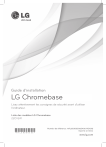
Lien public mis à jour
Le lien public vers votre chat a été mis à jour.